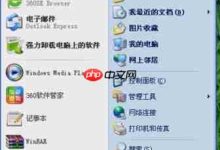相信不少玩家在畅游游戏世界时,都可能遭遇窗口闪烁或屏幕抖动的情况,这确实令人感到困扰。那么,这种现象背后的原因是什么呢?通常来说,这种情况可能是由于系统采用的ghost版本或者通过某些优化软件安装的系统所导致的。接下来,小编就为大家分享一些win10专业版解决游戏过程中闪屏抖屏的小妙招!
Win10专业版玩游戏时闪屏抖屏的解决技巧
- 按下键盘上的Windows+x组合键,打开超级菜单,随后点击【运行】;
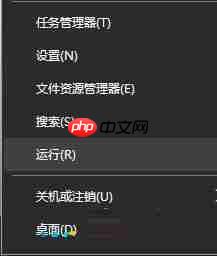
- 在弹出的运行框内输入:regedit,并点击确定以打开注册表编辑器;
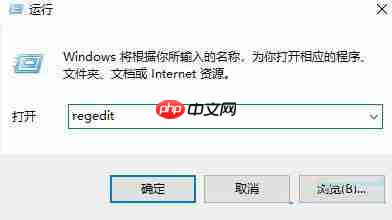
-
在注册表编辑器中导航至HKEY_CURRENT_USER/Control Panel/Desktop路径;
-
找到右侧的“WaitToKillAppTimeOut”,双击它并将数值改为10000后点击确定保存;
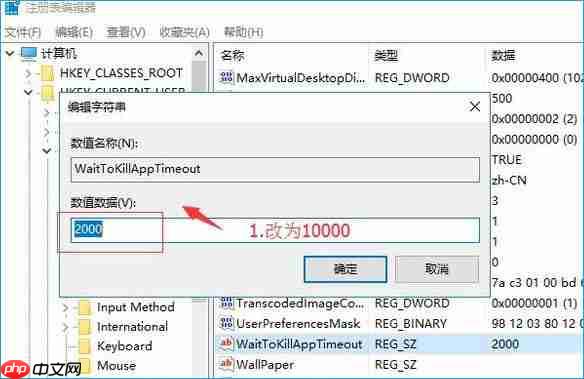
- 接着寻找名为“HungAppTimeOut”的项目,同样双击并设置其数值为10000,最后确认保存;
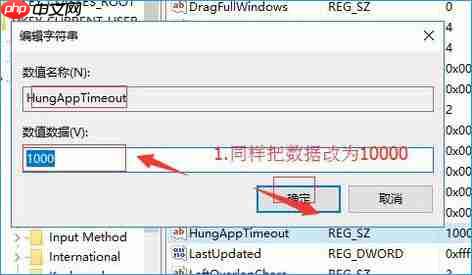
- 再次展开注册表至HKEY_USERS.DEFAULTControl PanelDesktop路径;

- 根据步骤4到步骤5的操作,将WaitToKillAppTimeOut和HungAppTimeOut的数值均调整为10000即可!
Win10专业版玩游戏时闪屏抖屏的其他解决办法
- 启动“360驱动大师”,在主界面上点击顶部的“驱动门诊”图标;
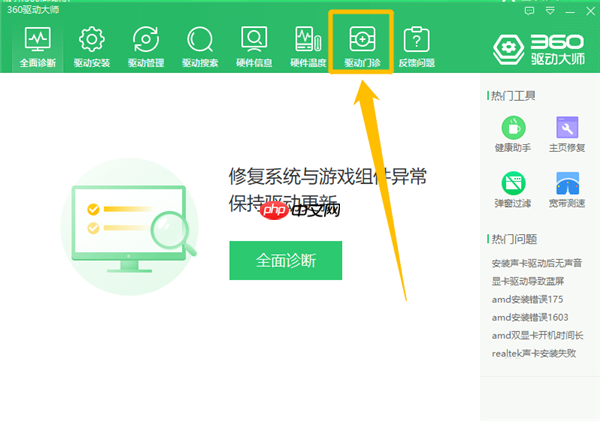
- 进入“驱动门诊”页面后,点击下方的“快速诊断”按钮;
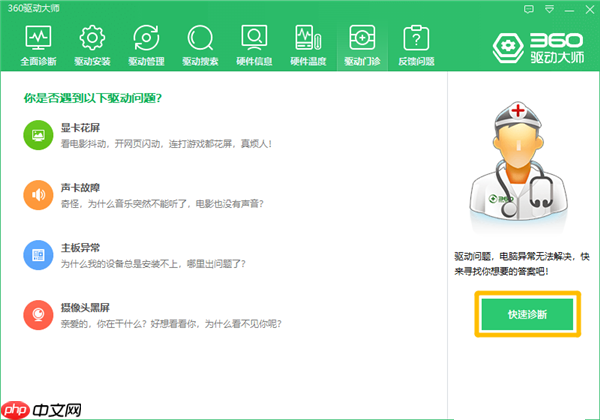
- 在“360人工服务”中输入“花屏”关键词,点击右侧的“查找方案”按钮;
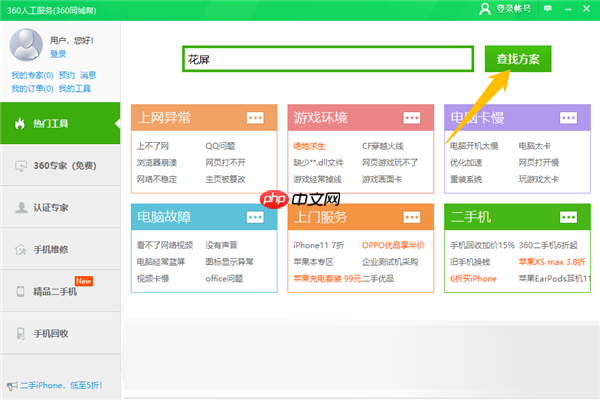
- 在出现的“查找方案”界面里,选取“电脑没有显卡驱动”选项旁的“立即修复”按钮;
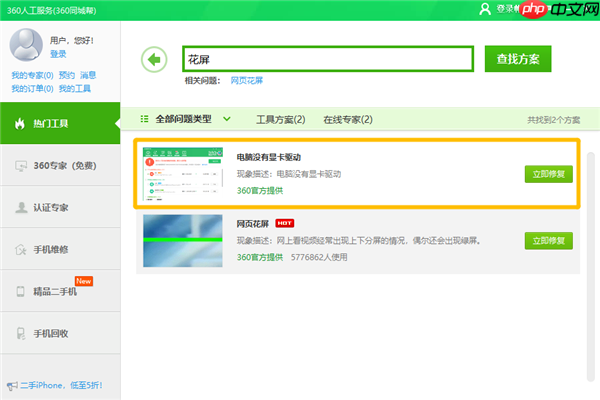
- 在随后弹出的“电脑没有显卡驱动”对话框中耐心等待修复流程结束;
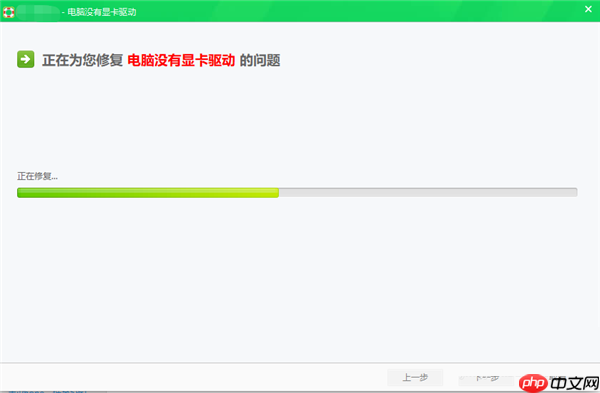
- 最终在“修复效果调查”对话框中看到“修复已完成”的提示信息,这样就能有效解决游戏中的花屏问题了。
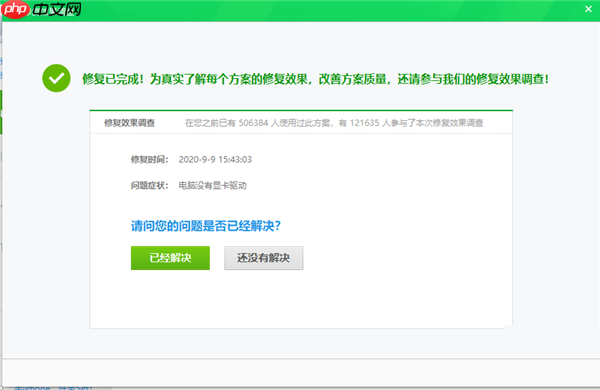
完成上述修改之后,重启电脑一次以确保所有更改生效,这样便完成了对Win10系统的优化。希望这些方法能够帮到正在为此烦恼的朋友们,祝大家游戏愉快!

 路由网
路由网